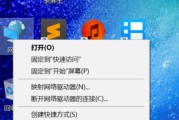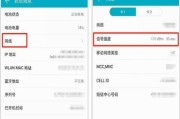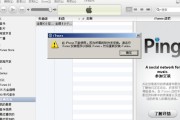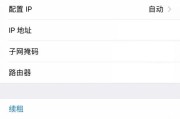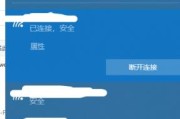在现代社会中,无线网络已经成为我们生活中不可或缺的一部分。但有时我们可能会遇到电脑无法连接WiFi的问题,这给我们的工作和娱乐带来了很大的困扰。本文将为您介绍一些常见的解决方法,帮助您重新享受上网的乐趣。
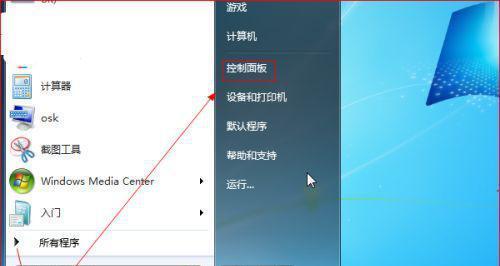
一:检查WiFi开关是否打开
在电脑上找到WiFi开关,通常是一个小开关或者功能键组合,确保它是打开的状态。如果开关关闭,电脑是无法连接到WiFi网络的。
二:检查WiFi是否可见
确保你的WiFi网络处于可见状态。在电脑上点击WiFi图标,查看附近的网络列表。如果你的网络不在列表中,可能是由于路由器设置问题,你需要重启路由器或者重新配置路由器设置。
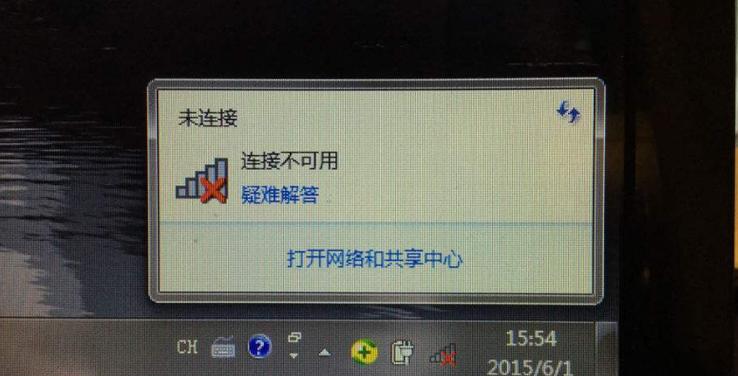
三:检查WiFi密码是否正确
点击WiFi图标,选择你要连接的网络,输入正确的密码。有时候我们会输入错误的密码,导致连接失败。确保密码正确输入,大小写也要注意。
四:重新启动电脑和路由器
有时候电脑和路由器的缓存或设置可能会出现问题,导致无法连接WiFi。尝试重新启动电脑和路由器,等待一段时间后再次尝试连接。
五:检查电脑的IP设置
在电脑的网络设置中,确保IP设置是自动获取,而不是手动设置。如果设置为手动获取IP地址,可能会导致连接失败。将设置改为自动获取后,再次尝试连接WiFi。
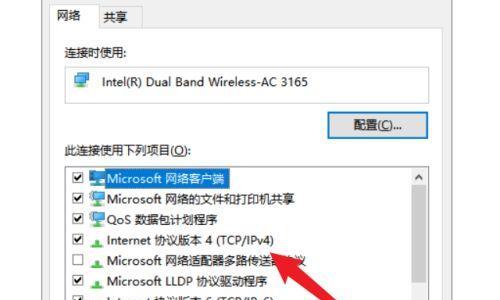
六:更新电脑的驱动程序
过时的无线网卡驱动程序可能会导致无法连接WiFi的问题。可以通过访问电脑制造商的官方网站或使用驱动程序更新软件来更新驱动程序。
七:检查电脑中的防火墙设置
有时候防火墙设置可能会阻止电脑连接WiFi网络。检查电脑的防火墙设置,确保允许WiFi网络通过。
八:清除电脑的DNS缓存
DNS缓存可能会导致网络连接问题。在命令提示符中输入"ipconfig/flushdns"命令,清除电脑的DNS缓存,然后重新连接WiFi。
九:重置电脑网络设置
有时候网络设置可能会损坏,导致无法连接WiFi。可以尝试重置电脑的网络设置,重新连接WiFi。
十:更换WiFi信道
如果你的WiFi网络在使用过程中频繁断线,可能是因为与周围WiFi网络干扰较大。尝试更换WiFi信道,选择一个没有或者少有其他网络使用的信道。
十一:检查路由器设置
进入路由器设置页面,检查是否启用了MAC地址过滤或其他限制功能。如果启用了这些功能,可能会导致电脑无法连接WiFi。
十二:检查物理连接
检查电脑和路由器之间的物理连接,确保所有的线缆都插好,没有松动或损坏。
十三:使用其他设备连接WiFi
如果其他设备可以连接到同一WiFi网络,那么问题可能是出在电脑上。如果其他设备也无法连接WiFi,那么问题可能是出在路由器或者网络供应商那里。
十四:联系网络供应商或技术支持
如果您尝试了以上方法仍然无法解决问题,建议您联系您的网络供应商或者电脑品牌的技术支持,寻求进一步的帮助和指导。
十五:
通过以上的方法,您应该能够解决大部分电脑无法连接WiFi的问题。无论是检查硬件设置还是调整软件设置,都可能解决这一问题。如果您仍然遇到困难,不要犹豫,寻求专业的帮助。享受畅快上网的乐趣吧!
标签: #无法连接